YouTubeを利用していると、以下の画面のように「YouTubeがクラッシュしました」とエラーメッセージが表示されることはありませんか?
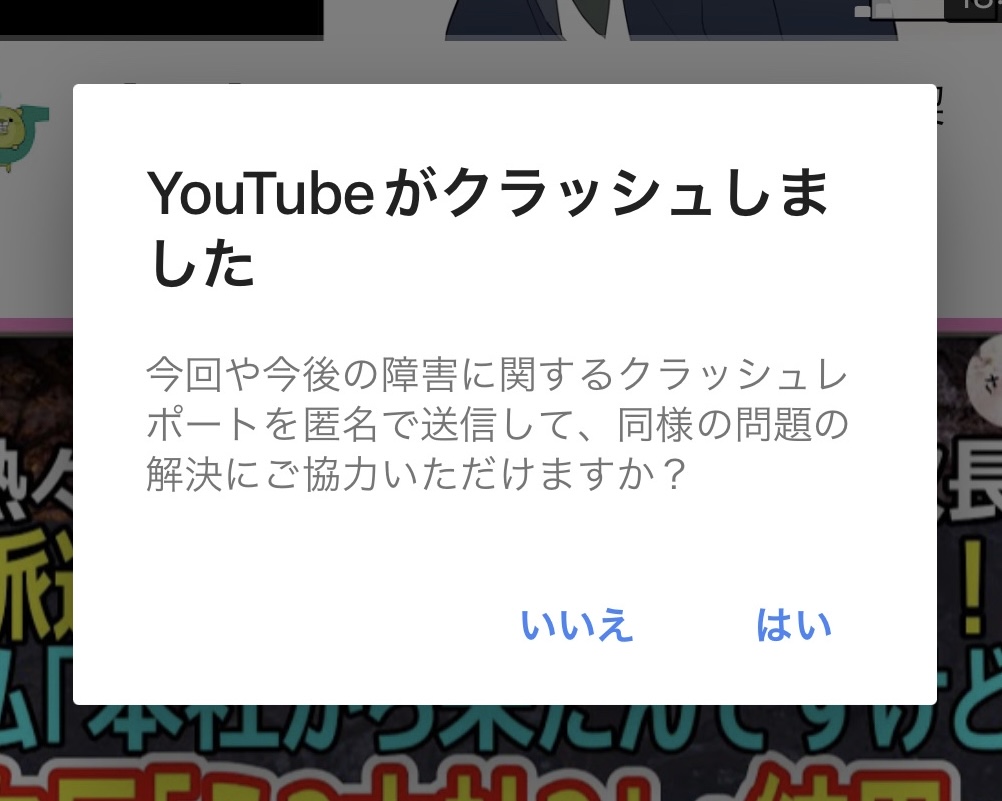
現在は、iPhone(iOS)のアプリ版YouTubeでクラッシュが起きています。
 女性
女性ウイルスに感染しちゃったんじゃないの!?
と不安に思う方もいらっしゃると思います。
しかし、クラッシュの報告は主にスパチャやアプリのバージョンによるものであり、ウイルス感染の可能性は低いと考えられます。
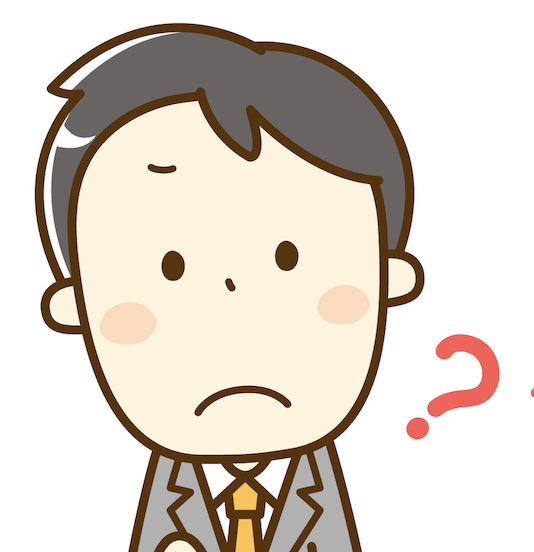 男性
男性YouTubeでクラッシュが起きてしまったらどうすればいいの?
という方のために、今回の記事ではYouTubeのクラッシュが起きてしまう原因だけでなく、その対処法についても詳しく解説していきます。
YouTubeバグった!「クラッシュしました」の原因は?
YouTubeで「クラッシュしました」と表示される原因は、
- スパチャ機能
- 端末の空き容量
- アプリのバージョン
の3つが考えられます。
正確な原因は不明であり、YouTubeの運営も調査を行いながらアップデートを繰り返しています。
エックス(旧ツイッター)のツイートを調べてみると、特にスパチャを送った瞬間に「クラッシュしました」とメッセージが表示されることがあるようです。
スパチャ中にクラッシュが起きてしまった方の中には、送ったスパチャ分を運営が返金してくれたという事例もあります。
YouTube「クラッシュしました」の対処法
YouTubeで「クラッシュしました」と表示されたときの対処法として、以下の4つが考えられます。
それぞれの方法を解説していきますね!
YouTubeアプリを再起動する
アプリでYouTubeを利用している場合は、一度YouTubeアプリを再起動してみてください。
YouTubeのクラッシュについては、基本的にはアプリの再起動で解決する場合が多いです。
iPhoneでは、
画面下部をフリック(iPhone8以前はホームボタンを押す)➤YouTubeタブを上にスワイプ➤再度YouTubeアプリを開く
これで再起動が完了します。
Androidでは、
ホーム画面右下の[タブ]マークをタップ➤YouTubeタブを下にスワイプ➤再度YouTubeアプリを開く
これで再起動が完了します。
YouTubeアプリを最新版にアップデートする
YouTubeの運営は、クラッシュの原因を調査しながらアップデートを繰り返しています。
「アップデートをしたらクラッシュが解決した!」という事例も、エックス(旧ツイッター)などで報告されているので、最新版になっていない方はアップデートをしてください。
AppStoreでYouTubeを調べ、以下のように[開く]と表示されていればアプリは最新版です。[更新]と表示されている場合は、タップするとアップデートが開始されます。

YouTubeのアプリキャッシュを削除する
スマホの空き容量がないと、アプリの動作が重くなったりエラーが起きてしまうことがあります。
使用している端末の空き容量が少ない場合は、YouTubeのアプリキャッシュを削除してみてください。
端末を再起動する
YouTubeのクラッシュに限った話ではありませんが、端末を再起動することで不具合やバグが解決することもあります。
クラッシュした場合は、まずは端末の再起動を試してみましょう。
iPhoneの再起動については、以下のサイトを参考に行ってください↓
iPhone を再起動する - Apple サポート (日本)
Androidでは、電源ボタンを長押しすると表示される[再起動]をタップすることで再起動が完了します。※電源ボタンの長押し時間は、機種によって異なります。
YouTube「クラッシュしました」がなおらない時は?
上記の対処法を試しても「クラッシュしました」と表示される場合は、以下の3つの方法を検討してみましょう。
ブラウザ版YouTube(スマホ・PC)を使う
YouTubeのクラッシュは、iOSのアプリ版YouTubeで起こると解説しました。
ブラウザ版YouTubeを利用することで、クラッシュが起きる可能性を大きく減らすことができます。
YouTubeをブラウザ版で開く方法については以下の記事で解説しているので、参考にしてください↓
YouTubeに問い合わせてみる
クラッシュについて、直接YouTubeに問い合わせることができます。
自分で調べても分からないことがある時は、YouTubeに問い合わせるのがおすすめです。
ここからはYouTubeに問い合わせをする方法をご紹介します。
YouTubeを開き、画面右上のアイコンをタップします。

下にある[ヘルプとフィードバック]をタップします。

下にスクロールし、青文字の[フィードバックを送信]をタップします。

すると下のような画面になるので、ここに問い合わせ内容を入力し送信することができます。

最初から[スクリーンショット]にチェックが入っているので、写真を貼り付けて問い合わせをすることが可能です。
クラッシュレポートに協力する
何度もYoutubeがクラッシュしてしまう場合は、YouTubeに問題を報告することをおすすめします。
クラッシュが起きたことをレポートで報告することで、YouTube側は問題の原因を特定しやすくなり、より良い解決策を生み出す重要な材料となります。
クラッシュレポートは匿名で参加できるので、時間に余裕がある場合は協力しておきましょう。
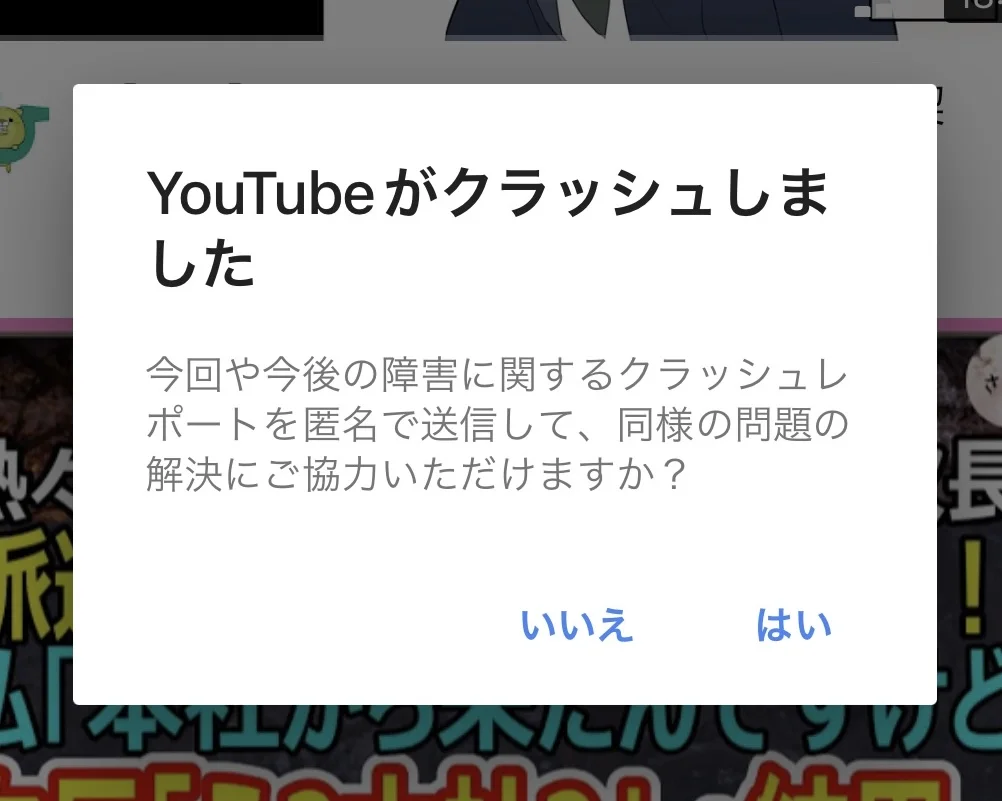
クラッシュした場合は上記のようなメッセージが届くので、[はい]を押すことでクラッシュについてのレポートを作成することができます。






コメント